如何建立网盘共享文件 百度网盘如何创建共享文件夹
更新时间:2024-03-06 10:03:02作者:xtliu
随着互联网的普及和发展,网盘成为了我们生活中不可或缺的一部分,百度网盘作为国内最大的云存储平台之一,其共享文件夹功能为用户提供了一个便捷的文件共享方式。建立网盘共享文件夹可以方便我们与他人分享大量文件,无论是工作中的文档资料还是生活中的照片音乐,都能够轻松地进行共享。百度网盘如何创建共享文件夹呢?下面就让我们来一起了解一下。
具体步骤:
1.首先打开手机百度网盘,点开 文件 页面之后,打开页面右上方的加号+ 新建文件夹,如下图
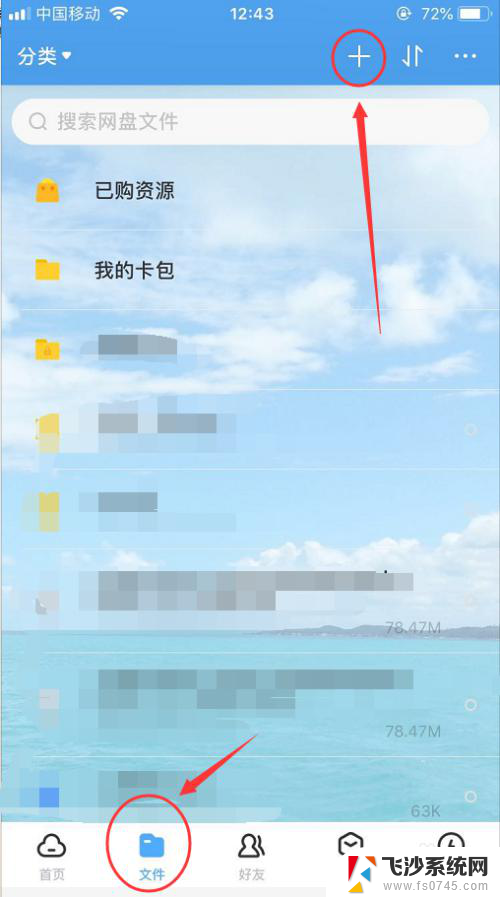

2.点击新建文件夹之后就会弹出新建文件夹编辑 文件名称,如下图
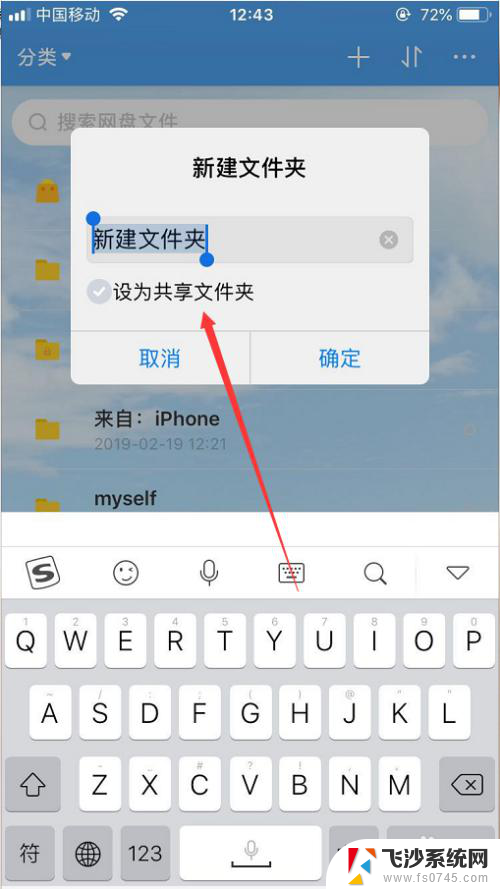
3.编辑文件夹名称之后,在它的下面 设为共享问文件夹 前面打勾,然后确定,如下图
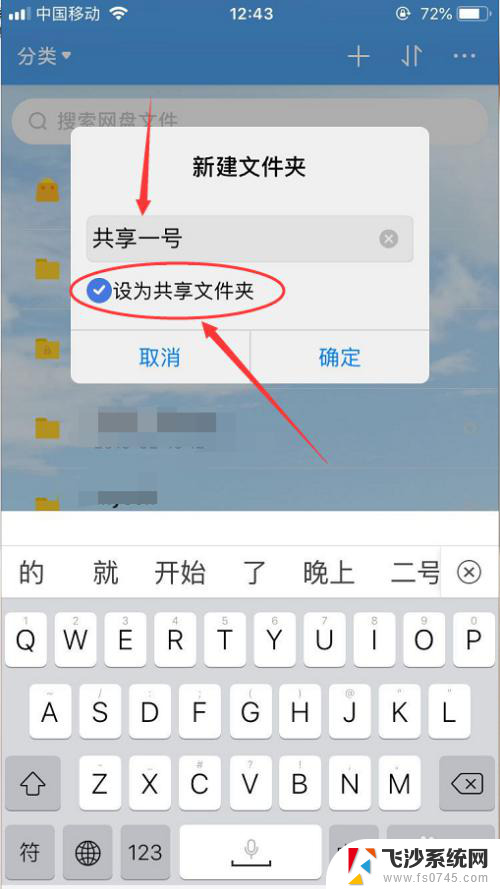
4.确定后你的共享文件夹就设置成功,在共享文件夹页面右上角打开 三小点,选择 文件夹详情,如下图
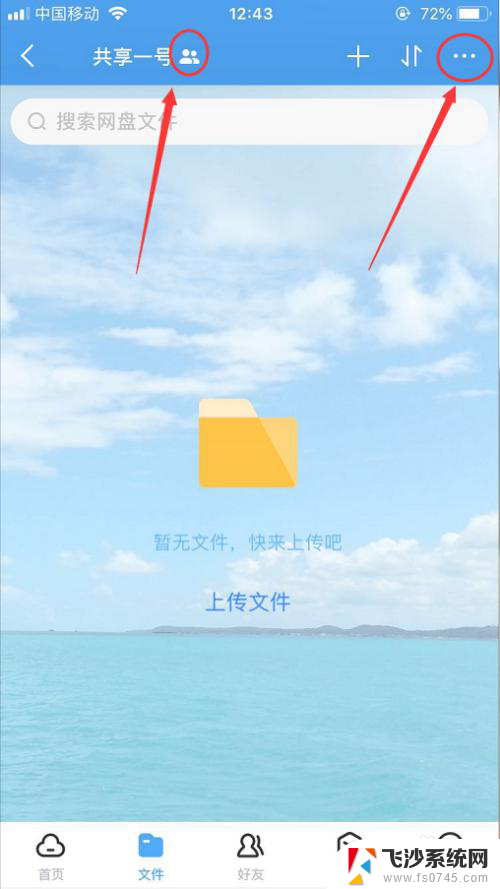
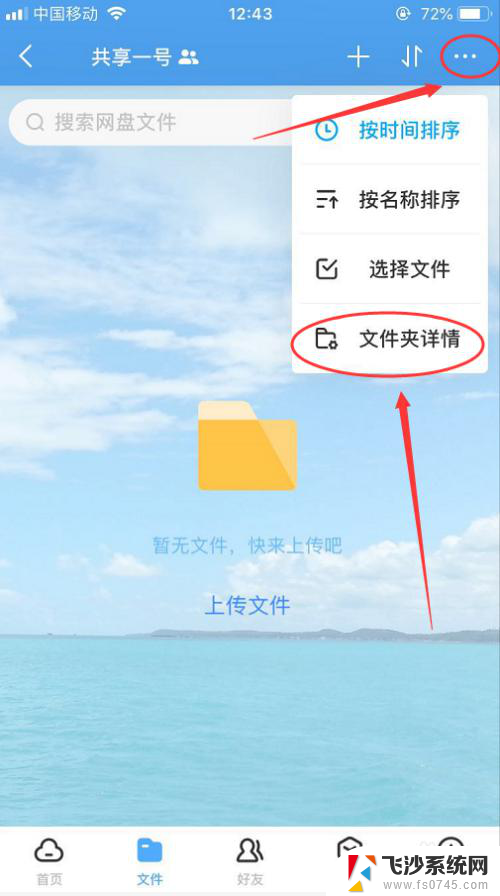
5.打开进入到文件夹详细页面之后,页面中就有个 共享成员,点击加号+ 添加成员,如下图
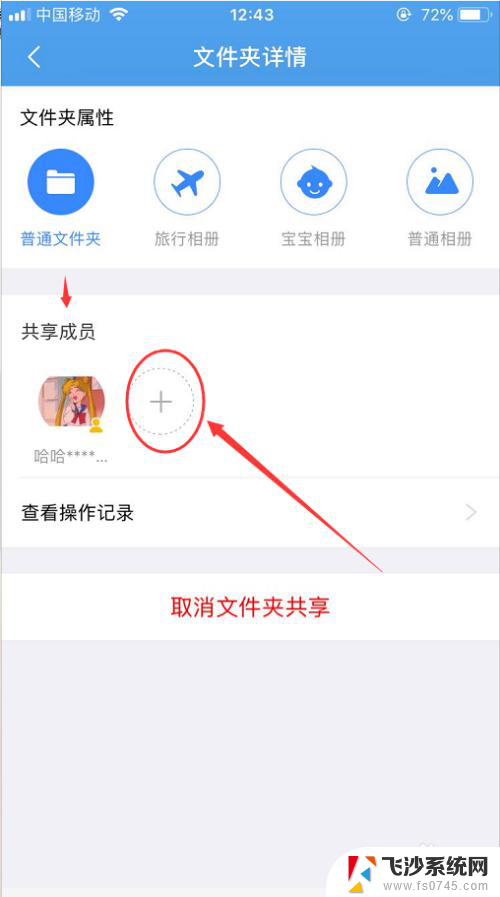
6.点击添加成员之后 分享给微信好友或者是直接复制链接发给好友,如下图
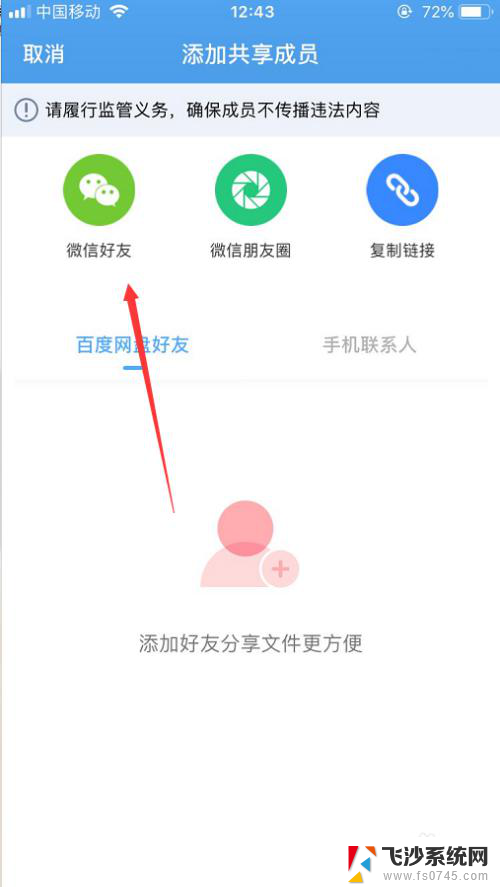
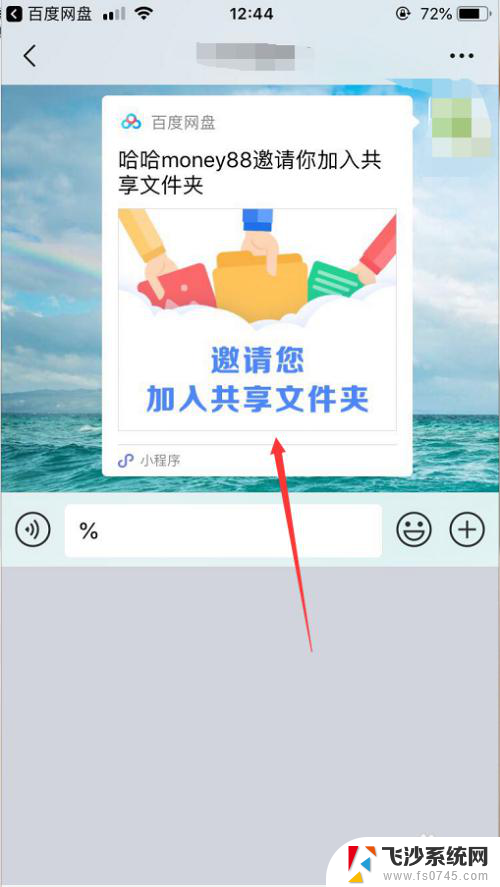
7.然后在好友接到你的邀请之后点击添加,加入后就可以在你的共享成员里面看到了,如下图
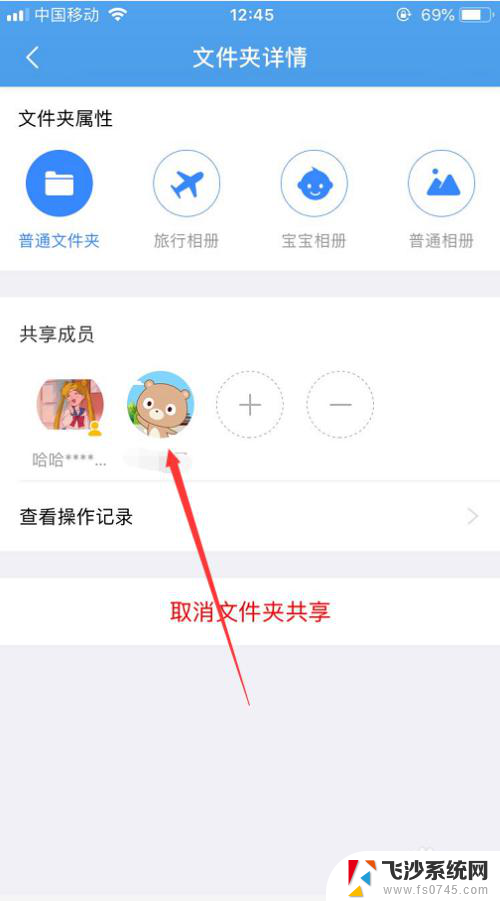
以上是建立网盘共享文件的完整步骤,如果您遇到类似问题,可以参考本文中的步骤进行修复,希望对大家有所帮助。
如何建立网盘共享文件 百度网盘如何创建共享文件夹相关教程
-
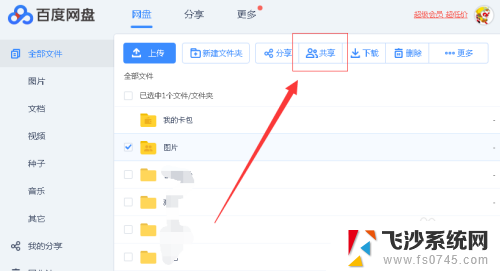 百度网盘怎么加入别人的共享文件夹 如何创建百度网盘共享文件夹
百度网盘怎么加入别人的共享文件夹 如何创建百度网盘共享文件夹2024-01-19
-
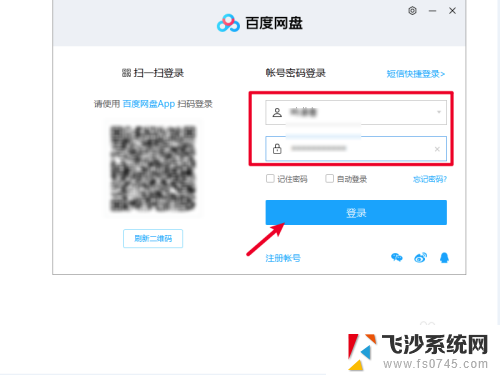 如何创建百度网盘分享链接 百度网盘如何创建文件分享链接
如何创建百度网盘分享链接 百度网盘如何创建文件分享链接2024-01-19
-
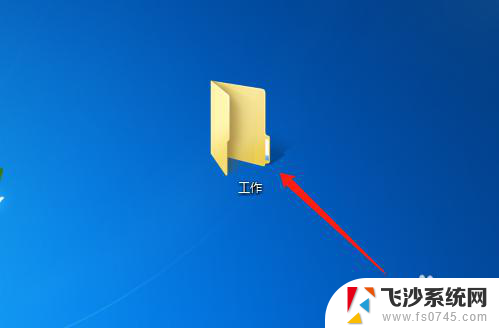 如何建立一个共享文件夹 电脑如何设置共享文件夹
如何建立一个共享文件夹 电脑如何设置共享文件夹2023-11-13
-
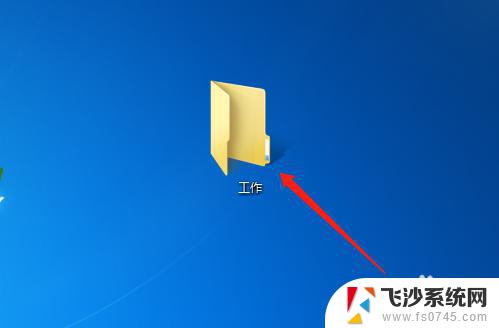 电脑文件夹怎么共享 电脑如何在局域网中创建共享文件夹
电脑文件夹怎么共享 电脑如何在局域网中创建共享文件夹2023-10-29
- 百度网盘电脑上怎么找到共享文件 PC端如何浏览百度网盘群组文件库文件
- 如何打开网络共享文件 如何连接网络上的共享文件夹
- 如何创建共享盘 电脑共享盘设置教程
- 电脑共享盘怎么创建 如何在电脑上设置共享盘
- 如何设置文件夹共享 电脑文件夹共享权限设置
- 共享文件夹 密码 局域网共享文件设置访问密码步骤
- 电脑如何硬盘分区合并 电脑硬盘分区合并注意事项
- 连接网络但是无法上网咋回事 电脑显示网络连接成功但无法上网
- 苹果笔记本装windows后如何切换 苹果笔记本装了双系统怎么切换到Windows
- 电脑输入法找不到 电脑输入法图标不见了如何处理
- 怎么卸载不用的软件 电脑上多余软件的删除方法
- 微信语音没声音麦克风也打开了 微信语音播放没有声音怎么办
电脑教程推荐
- 1 如何屏蔽edge浏览器 Windows 10 如何禁用Microsoft Edge
- 2 如何调整微信声音大小 怎样调节微信提示音大小
- 3 怎样让笔记本风扇声音变小 如何减少笔记本风扇的噪音
- 4 word中的箭头符号怎么打 在Word中怎么输入箭头图标
- 5 笔记本电脑调节亮度不起作用了怎么回事? 笔记本电脑键盘亮度调节键失灵
- 6 笔记本关掉触摸板快捷键 笔记本触摸板关闭方法
- 7 word文档选项打勾方框怎么添加 Word中怎样插入一个可勾选的方框
- 8 宽带已经连接上但是无法上网 电脑显示网络连接成功但无法上网怎么解决
- 9 iphone怎么用数据线传输文件到电脑 iPhone 数据线 如何传输文件
- 10 电脑蓝屏0*000000f4 电脑蓝屏代码0X000000f4解决方法